Convertir imagen a video en línea
De hecho, ya hemos descrito cómo convertir una imagen en un video con la ayuda de una de nuestras mini herramientas. Pero no teníamos un nuevo editor de video todo en uno y recomendamos el creador de video común, que tiene menos funciones y opciones.
Todavía puedes usarlo para convertir una foto en un video en línea, pero en caso de que te sientas lo suficientemente atrevido, dale una oportunidad a nuestro nuevo editor de video definitivo.
Como siempre, este servicio funciona en línea y es gratuito para archivos de hasta 500 MB cada uno. Este editor incluye características de Video Maker, Audio Editor, Subtitle Editor, Video Resizer, Video Flipper y una docena de características únicas que no puede encontrar en ninguna otra herramienta.
Por supuesto, un paquete tan completo no puede ser primitivo y 100% intuitivo. ¡Pero no te preocupes! Hemos preparado una serie de artículos detallados sobre cómo realizar diferentes tareas en nuestro nuevo editor. ¡Por ejemplo, este!
Listo, listo, ¡adelante!
-
Subir imágenes a la herramienta
Abra el convertidor de imagen a video de Clideo en cualquier navegador, ya que nuestro editor funciona en línea y no requiere ninguna descarga o instalación previa. Presiona el botón "Comenzar".
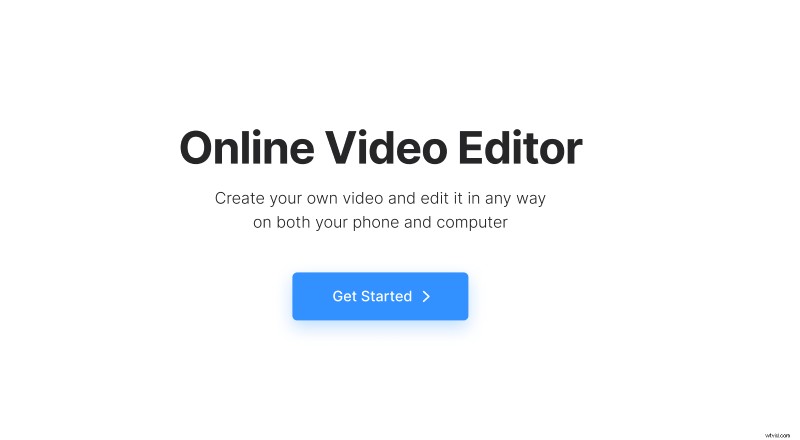
Luego, cargue las imágenes desde su dispositivo, Google Drive o Dropbox. La selección múltiple es posible, pero también puede agregar archivos uno por uno haciendo clic en la opción "+ Cargar" en el panel izquierdo en cualquier momento posterior.
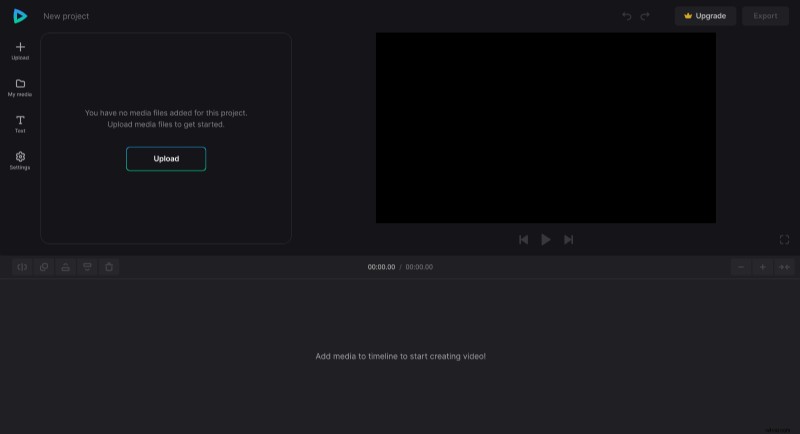
-
Convertir imágenes en video
Cuando recopile todas las imágenes que necesita en la carpeta "Mis medios", agréguelas a la línea de tiempo (simplemente arrastre y suelte o pase el cursor sobre la imagen y haga clic en el icono "+").
Organice las imágenes como desee arrastrándolas a lo largo de la línea de tiempo. También puede cambiar su duración expandiendo o reduciendo cada archivo por separado con la ayuda de los controles amarillos.
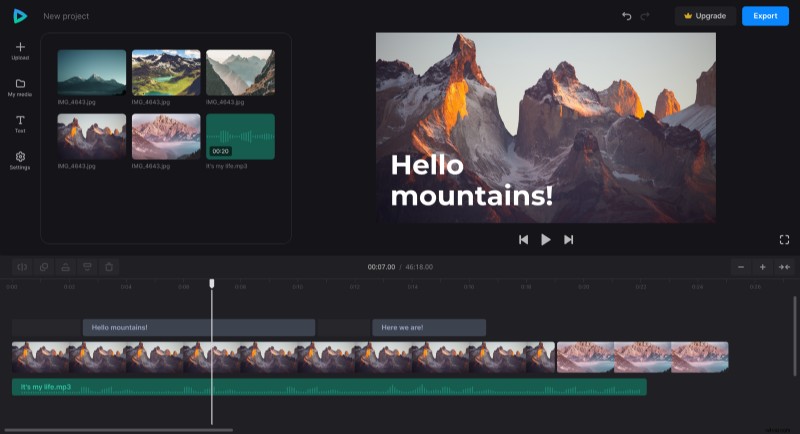
Para crear videos con imágenes de antes y después, puede colocarlos uno debajo del otro en la línea de tiempo y simplemente colocarlos uno al lado del otro en el panel de vista previa. Para ver las opciones de edición de cada uno de los elementos, simplemente haga clic en el archivo requerido en la línea de tiempo o en el panel de vista previa para ver la configuración disponible. Puede voltear o rotar la imagen, cambiar la configuración de color o las opciones de recorte.
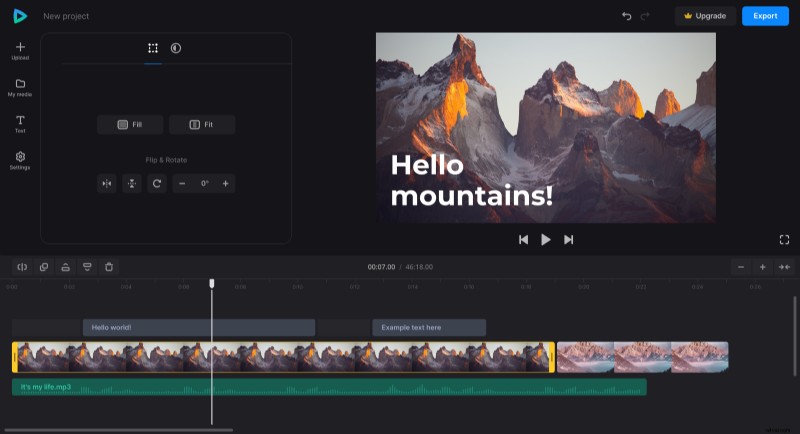
-
Añadir música y texto
Este paso es opcional pero puede mejorar bastante tu video. Nuestro editor puede procesar todo tipo de datos:audio, video, imagen, GIF y texto. ¡Aprovéchalo! Convierta sus imágenes en una presentación o presentación de diapositivas completa, con todas las funciones involucradas.
Para agregar audio, presione el signo "+ Cargar" en la barra lateral izquierda y luego coloque el archivo en la línea de tiempo. La opción de título se puede encontrar en "Texto T". Para cada tipo de elemento hay diferentes configuraciones disponibles.
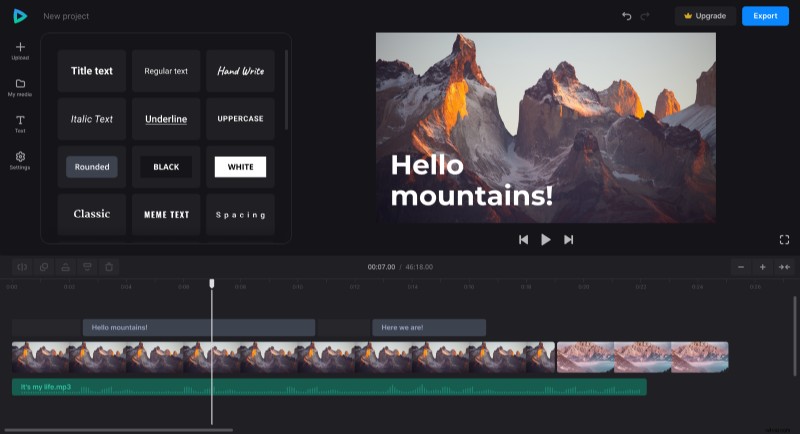
Para cambiar la relación de aspecto, vaya a "Configuración". Recuerde, las redes sociales tienen diferentes especificaciones, y si planea publicar su video de una imagen en línea, debe cumplirlas.
-
Guardar el vídeo
Cuando haya terminado y esté feliz, presione el botón "Exportar". Hay cuatro opciones de resolución, pero dos de ellas están disponibles solo para cuentas Clideo Pro.
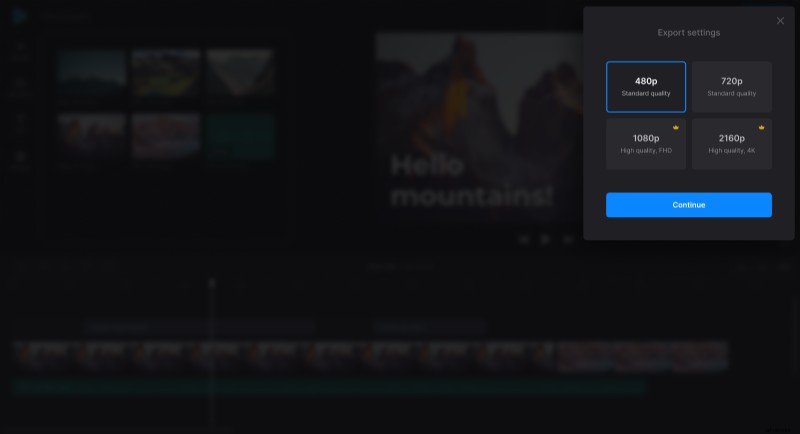
¡Ahora puede guardar su video recién hecho en su dispositivo o cuenta de almacenamiento en la nube y compartirlo con amigos!
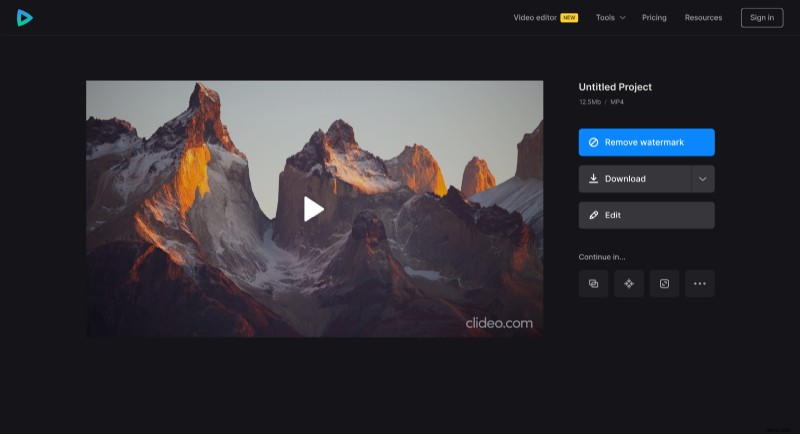
Si desea obtener más información sobre las opciones y funciones de nuestro editor de video todo en uno, puede encontrar más información en nuestro Centro de ayuda.
